制作美女脸部照片撕破的效果图
软件云 人气:0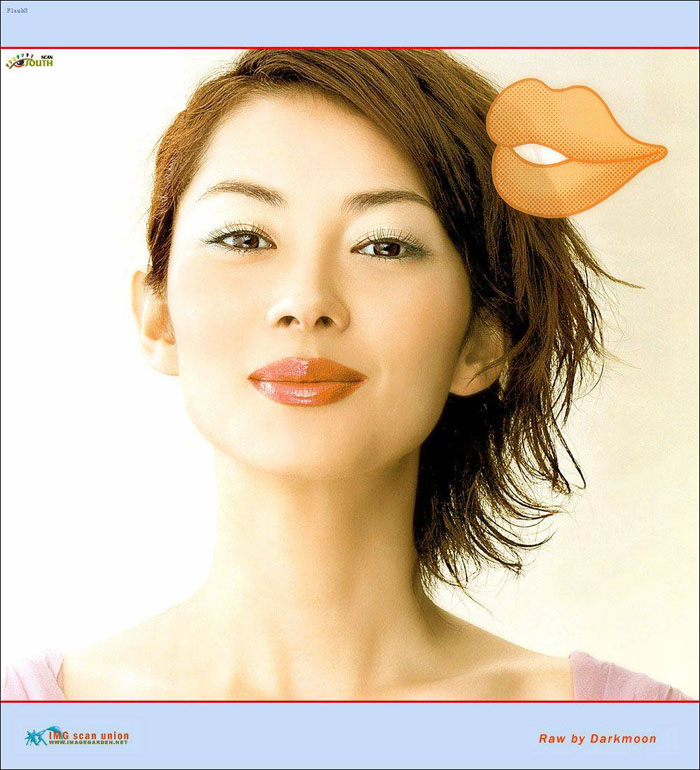
最终效果
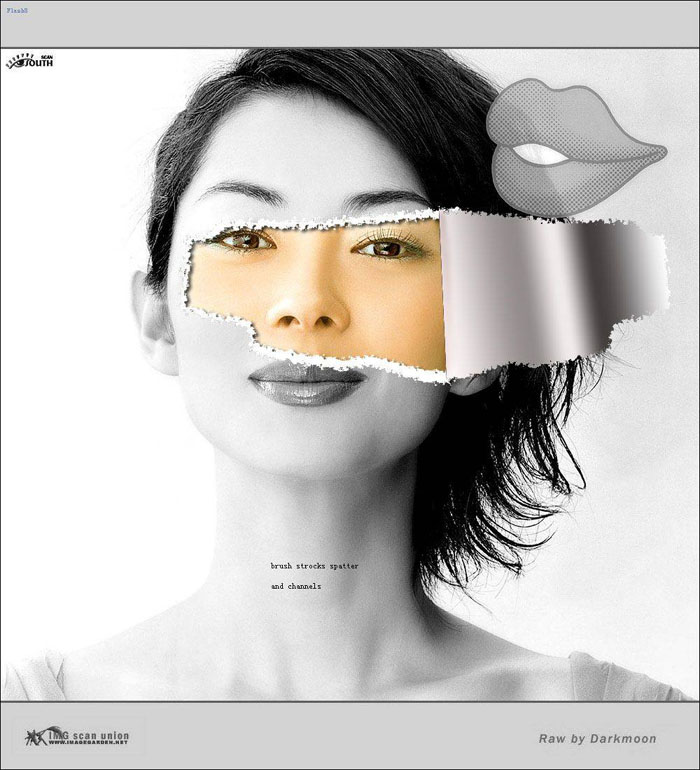
一、复制原图到新图层,ctrl+shift+u去色。
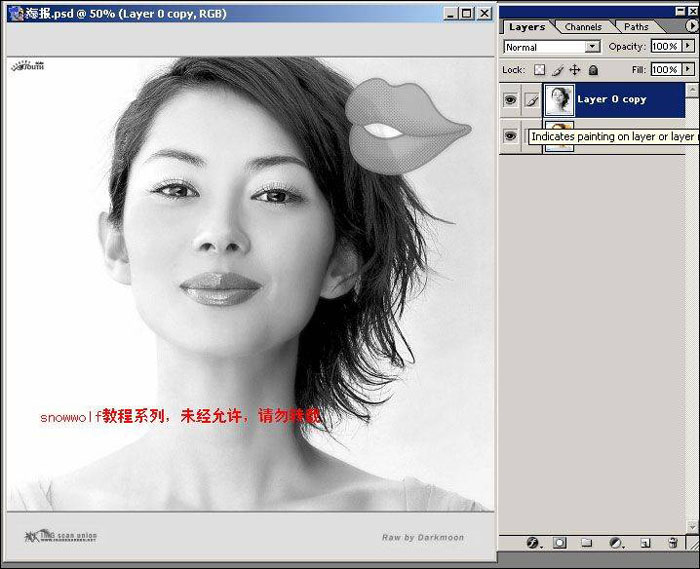
二、随便用套索工具画一区域,此区域是以后将撕去的区域,如图:
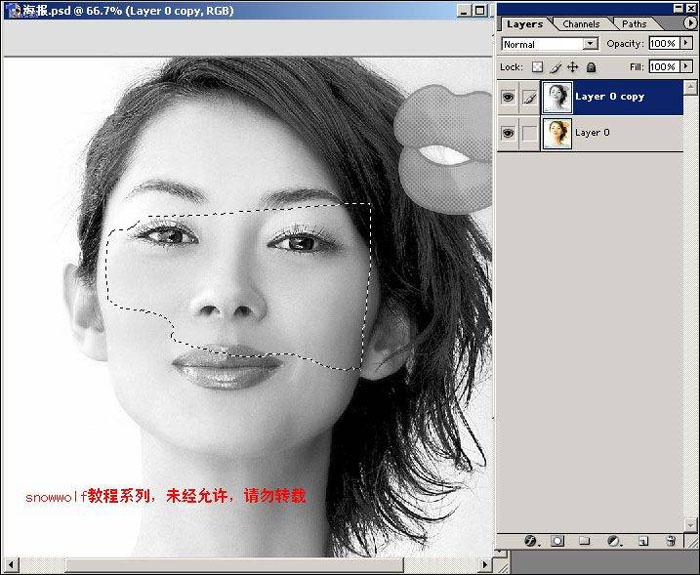
三、保持选区,回到通道面板中,新建alpha通道,在区域那填充白色,然后执行filter-->brush strocks--->spatter如图
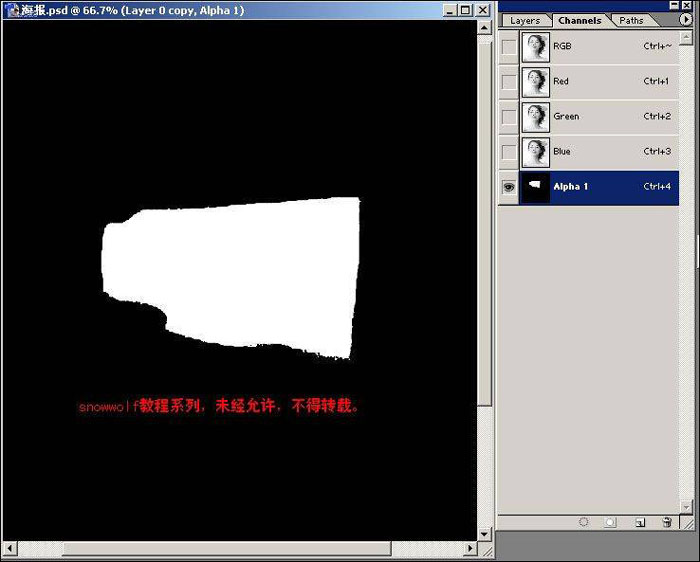
四、新建alpha通道2,当前选中alpha2,按ctrl键的同时点击alpha1得到选区,用select-->modify--->contract向内收缩6个象素,然后填充白色。
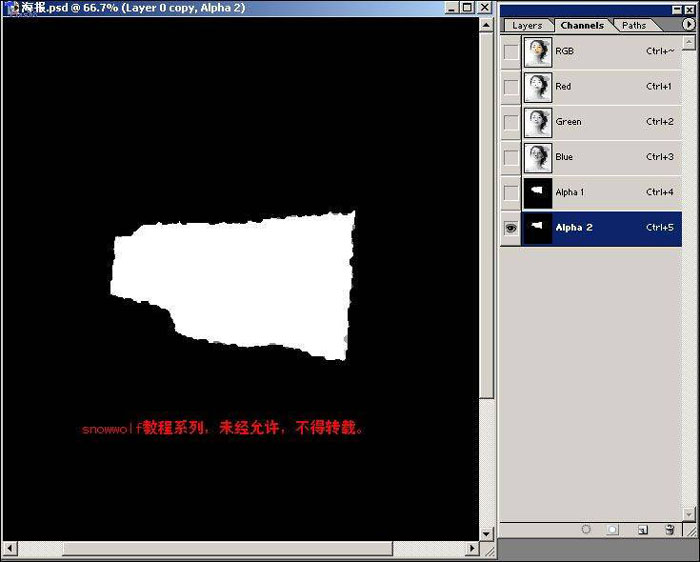
五、回到图层中,选中layer0 copy层,按ctrl+alt+4读取alpha1通道的选区,按del删除。
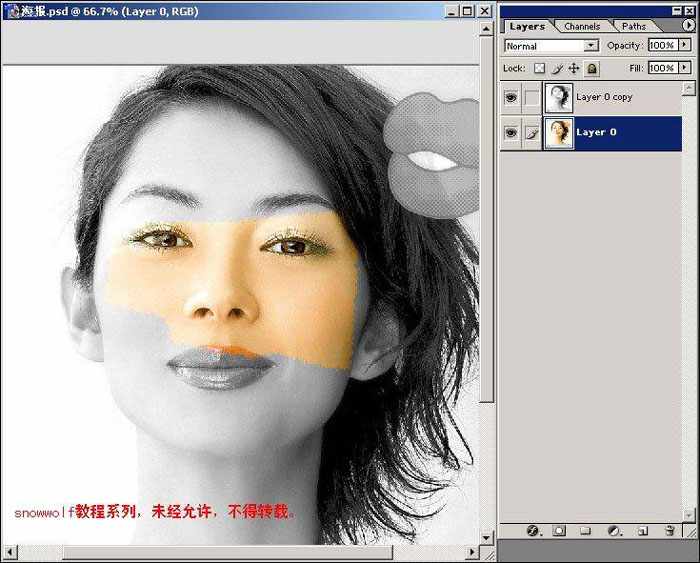
六、再次复制layer0图层,得到layer 0 copy 2,按ctrl+alt+5,等到alpha2通道的选取。如图
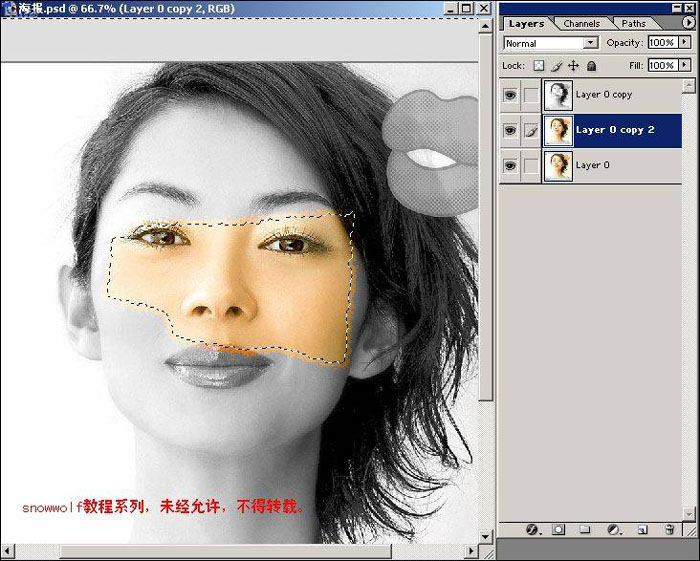
七、将layer 0 copy和layer 0 copy 图层合并,然后对其执行阴影效果,最后作出撕出的纸片(随便作个渐变填充就行了,这个我不用说了吧),ok,制作完成。
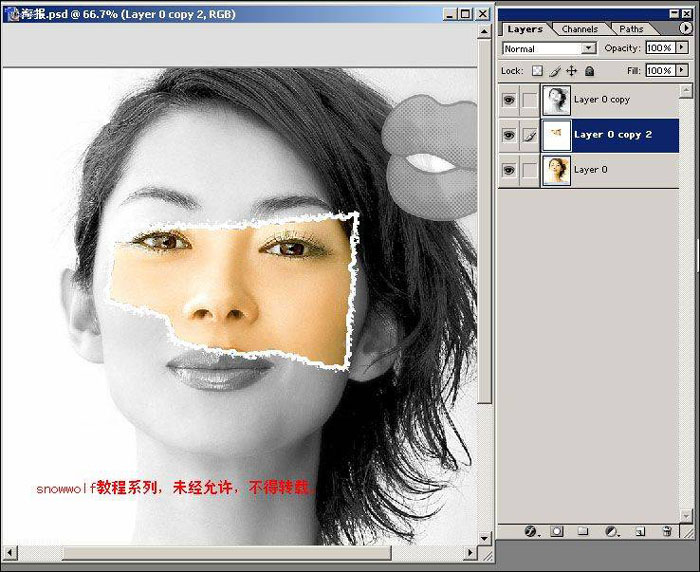
八、再次复制layer0图层,得到layer 0 copy 2,按ctrl+alt+5,等到alpha2通道的选取。如图
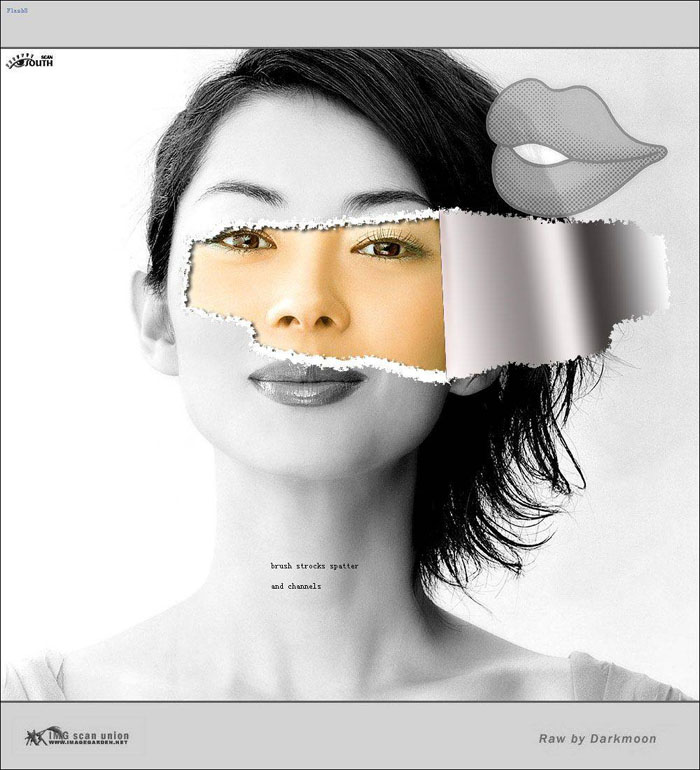
加载全部内容
 爱之家商城
爱之家商城 氢松练
氢松练 Face甜美相机
Face甜美相机 花汇通
花汇通 走路宝正式版
走路宝正式版 天天运动有宝
天天运动有宝 深圳plus
深圳plus 热门免费小说
热门免费小说